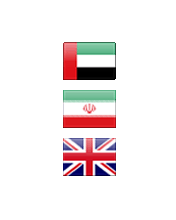پشتیبان گیری از زندگی آنلاین- بخش سوم: شبکه های اجتماعی و اپلیکیشن های آنلاین
امروزه بخش بزرگی از زندگی ما دیجیتالی شده است و بر روی سایت ها، وبلاگ ها و شبکه های اجتماعی قرار گرفته است. بسیاری از شما ممکن است تمامی فایل های کاری تان را فقط روی ایمیل تان داشته باشید. یا عکس های میهمانی و اردو را تنها روی شبکه اجتماعی چون کلوب یا فیس بوک نگهداری کنید. برخی ممکن است اشعارشان را تنها در توییتر یا صفحه فیس بوک شان بنویسند و آنها را در هیچ جای دیگری نگه داری نکنند. یا اینکه احتمال دارد آلبوم عکس تان را فقط و فقط در فلیکر داشته باشید و در صورت حذف آنها، دیگر به چیزی دسترسی نداشته باشید. تعداد زیادی مثال های دیگر از این دست را می توان بر شمرد.
اما اگر این سایت ها و شبکه های اجتماعی دچار مشکلاتی چون هک شدن، سرقت اطلاعات و یا مسدود شدن توسط دولت گردند، آنگاه چه بلایی بر سر عکس ها، مطالب و فیلم هایی می آید که هیچ جای دیگر نسخه پشتیبانی از آنها ندارید؟ پس بهتر است هر از چند گاهی از اطلاعات تان در کلیه شبکه های اجتماعی چون فیس بوک، کلوب، توییتر و… پشتیبان گیری کنید، تا هنگام بروز مشکل برای آنها، نیازی به عزاداری برای اطلاعات از دست رفته نداشته باشید.
فیس بوک
دو سه سالی است که افراد و شرکت های مختلف برنامه های رایگان و غیر رایگان فراوانی برای پشتیبان گیری از فیس بوک به بازار عرضه کرده اند. نسخه پشتیبان این برنامه ها می تواند از گالری عکس شما تا همه اطلاعات تان در فیس بوک را شامل شود.
البته با توجه به نیاز کاربران، فیس بوک هم بیکار ننشسته و بخشی را برای پشتیبان گیری، به امکانات خود افزوده است. در اینجا ابتدا به شیوه پشتیبان گیری با خود فیس بوک پرداخته، و سپس به برخی از برنامه های جانبی مشهور برای این کار هم اشاره ای خواهیم داشت.
۱- مانند هر سایت دیگری، ابتدا وارد اکانت فیس بوک تان شوید.
۲- از منوی Account در سمت راست صفحه، گزینه Account Settings را انتخاب کنید.
۳- با این کار وارد صفحه My Account می شوید. اگر تب Settings فعال نبود بر روی آن کلیک کنید.
۴- در پایین صفحه در مقابل گزینه Download Your Information بر روی لینک Learn more کلیک کنید تا به صفحه دانلود اطلاعات اکانت تان منتقل شوید.
۵- حال بر روی دکمه سبز رنگ Download کلیک کنید تا پنجره دانلود باز شود.
در اینجا به شما گفته می شود که: «جمع آوری و آماده سازی تمامی عکس ها، دیوار نوشته ها، پیام ها و دیگر اطلاعات، ممکن است مدت زمانی طول بکشد. پس از انجام این کار، برای امنیت بیشتر یک بار هویت شما کنترل شده و سپس اجازه دانلود داده می شود.»
۶- برای شروع جمع آوری اطلاعات بر روی دکمه Download کلیک کنید.
۷- فیس بوک در همان پنجره به شما می گوید که پس از آماده کردن اطلاعات برای دانلود، از طریق ایمیل به شما اطلاع خواهد داد. با زدن دکمه Okay این صفحه را ترک کرده و به کارهای عادی تان بپردازید تا ایمیل را دریافت کنید. این کار ممکن است چند دقیقه تا چند روز به طول بیانجامد.
۸- وقتی فیس بوک فایل پشتیبان شما را آماده کند، ایمیلی حاوی یک لینک برای تان ارسال می شود. با کلیک بر روی این لینک، مستقیما به صفحه دانلود فایل پشتیبان فیس بوک تان منتقل می شوید.
۹- در این صفحه فیس بوک از شما می خواهد که برای تایید هویت تان، رمز عبور خود را در کادر Password وارد کنید. حال کافی است دکمه Continue را بزنید تا به صفحه پایانی دانلود منتقل شوید.
۱۰- در این صفحه فیس بوک به شما درباره اهمیت نگهداری این فایل در جای امن و مواظبت از آن اخطار داده و حجم تقریبی فایل را هم اعلام می کند. فقط می ماند زدن دکمه Download Now و شروع دانلود فایل پشتیبان فیس بوک بر روی کامپیوتر شما.
برنامه های جانبی پشتیبان گیری از فیس بوک:
الف: Archive Facebook: این ابزار، یک افزونه تجربی ویژه فایرفاکس است که نسخه ای از فیس بوک تان را روی کامپیوتر شما دانلود می کند. این افزونه می تواند هرگونه محتوایی را از فیس بوک شما استخراج کرده و بر روی هارد ذخیره کند.
ب: Facebook Photo Album Downloader: این هم یکی دیگر از افزونه های فایرفاکس برای پشتیبان گیری از فیس بوک است. با این تفاوت که تنها آلبوم های عکس شما یا دوستان تان را به صورت انتخابی دانلود کرده و روی سیستم تان ذخیره می کند.
ج: Backupify: این سرویس ابری از سرورهای آمازون استفاده کرده و به صورت دوره ای تمامی عکس ها، لیست دوستان، لینک ها، یادداشت ها، پیام ها و… را بر روی خود ذخیره می کند. البته نسخه رایگان این سرویس تنها ۲ گیگابایت فضا برای ذخیره سازی در اختیارتان می گذارد.
توییتر
اگر توییتر باز حرفه ای باشید ممکن است روزانه چند تا چند ده توییت ارسال کنید و تاکنون چند هزار توییت در اکانت خود داشته باشید. توییت ها هم معمولا عبارات و آدرس ها و عکس هایی هستند که آنقدر به آنها علاقه داشته اید که برای اشتراک گذاشتن شان وقت صرف کرده اید. اما اگر روزی اطلاعات توییترتان بر باد برود چه می کنید؟ فکر نمی کنید داشتن یک نسخه پشتیبان، حداقل نیاز یک کاربر توییتر باشد؟
برنامه BackupMyTweet به سهولت این کار را برای شما انجام داده و نسخه ای از توییت های تان را در قالب فایل XML ،PDF ،CSV یا JSON بر روی کامپیوترتان ذخیره می کند. برای استفاده از نسخه رایگان این سرویس، تنها کافی است توییتی را درباره استفاده تان از این سرویس ارسال کنید.
البته با پرداخت ۵ دلار سالیانه می توانید از امکاناتی چون پشتیبان گیری از لیست دوستان و فالورها، پشتیبان گیری از توییت های فالورها، یک گیگابایت فضای ذخیره سازی و پشتیبان گیری از توییت های مرتبط با موضوع خاص استفاده کنید.
برنامه The Archivist که تنها بر روی سیستم عامل ویندوز قابل نصب است، علاوه بر اینکه پشتیبان کاملی از توییت ها را روی کامپیوتر ذخیره می کند، امکان جستجو در آنها و ارائه آمار و نتایج به صورت نمودار را هم برایتان فراهم می کند.
کلوب
این شبکه اجتماعی را شاید بتوان یکی از موفق ترین سرویس دهندگان خدمات وب ۲ ایرانی نامید که طرفداران بسیار زیادی هم در میان کاربران فارسی زبان پیدا کرده است.
اما متاسفانه مانند بسیاری از سرویس های ایرانی از نقص های فراوانی رنج می برد که یکی از مهمترین آنها تهیه نسخه پشتیبان از اطلاعات کاربران است. البته شما به صورت دستی و با دردسرهای فراوان ممکن است موفق به تهیه نسخه پشتیبان از اطلاعات تان در این سرویس دهنده شوید. در هنگام استفاده از این سرویس به مشکلات امنیتی و قوانین حقوقی ایران هم توجه کنید.
فلیکر
بسیاری از کاربران حرفه ای وب از این سایت برای یافتن عکس های مورد نیاز و همچنین بایگانی و نمایش عکس هایشان استفاده می کنند. شاید حتی عکس هایی را روی آن ذخیره کرده باشند که در جای دیگری نسخه پشتیبانی از آن نداشته باشند.
یکی از برنامه های ساده و پرکاربرد برای پشتیبان گیری از فلیکر، FlickrEdit است که نرم افزاری بر پایه جاوا است. در این برنامه می توانید به گردش در عکس های فلیکرتان بپردازید، آنهایی را که می خواهید پشتیبان بگیرید علامت گذاری کنید، و در انتها آنها را بر روی هارد دیسک کامپیوتر ذخیره کنید.
این برنامه همچنین می تواند عکس های موجود در اکانت دوستان تان (Contacts) و همچنین عکس هایی را که به آنها علاقه داشته و با Favorite علامت گذاری کرده اید را هم بر روی کامپیوترتان ذخیره نماید.
نکته جالب بعدی این است که این نرم افزار به صورت خودکار، اطلاعات کامل عکس (Meta Information) را درون هدر IPTC عکس ذخیره می کند.
یکی دیگر از برنامه های کاربردی برای پشتیبان گیری از فلیکر، نرم افزار Flickr Backup است. این برنامه هم که بر پایه جاوا نوشته شده است، به راحتی عکس ها و پوشه های شما را بر روی هارد کامپیوتر ذخیره می کند. این برنامه همچنین به شما امکان می دهد که عکس های پشتیبان گرفته شده را مستقیما بر روی سی دی یا دی وی دی رایت کنید. یا اینکه آنها را درون پوشه هایی روی هاردتان دسته بندی کرده و فشرده کنید.
در کنار همه اینها اگر شما از سرویس های آنلاین دیگری هم استفاده می کنید، می توانید با کمی جستجو بفهمید که آنها هم امکان پشتیبان گیری از اطلاعات را در اختیارتان قرار می دهند یا نه.
گوگل کلندر
شاید برای کسانی که عادت به برنامه ریزی روزانه ندارند و یا برای این کار از همان روش قدیمی تقویم و سررسید های چاپی استفاده می کنند، این برنامه آنلاین گوگل چندان آشنا نبوده و نیازی به آن نداشته باشند. اما برای کسانی که همه کارهایشان را کامپیوتری کرده اند، گوگل کلندر حاوی زمان بندی تمام زندگی روزمره آنها است و از دست دادن اطلاعات آن باعث زیان و دردسر فراوانی خواهد شد. اما وقتی با دوره پشتیبان گیری درسنامه همراه می شوید، هیچ اطلاعاتی نباید گم شوند، پس بیاید تنها در ۶۰ ثانیه از تقویم گوگل تان پشتیبان بگیریم، شاید ۶۰ ثانیه بعدی شانس این کار را نداشته باشید:
۱- به آدرس https://www.google.com/calendar/b/0/render بروید.
۲- در ستون سمت چپ در انتهای لیست My calendars بر روی دکمه Settings کلیک کنید تا به صفحه تنظیمات تقویم تان منتقل شوید.
۳- در صفحه تنظیمات، بر روی لینک Export calendars در زیر نام تقویم های تان کلیک کنید. با این کار فایل فشرده ای (zip) بر روی کامپیوترتان ذخیره می گردد که حاوی تمامی کلندر یا تقویم های شما با فرمت ics است.
۴- این فایل فشرده را به همراه بقیه نسخه های پشتیبان در جای امنی نگهداری کنید.
گوگل داکس
برای افرادی که همیشه در سفر هستند یا اینکه مرتبا از چند کامپیوتر استفاده می کنند، بهترین جا برای انجام کارهای تایپی و نگهداری فایل های متنی شان، سرویس گوگل داکس (Google Docs) شرکت گوگل است. درست است که گوگل از بهترین سرورهای موجود در دنیا بهره می برد و خطر چندانی اطلاعات تان را تهدید نمی کند، اما هیچ گاه کار از محکم کاری عیب نمی کند. برای پشتیبان گیری از محتویات گوگل داکس این مراحل را دنبال کنید:
۱- به صفحه https://docs.google.com بروید.
۲- در ستون سمت چپ گزینه All Items را انتخاب کنید.
۳- موس را بر روی نام اولین فایل موجود در لیست ببرید. در سمت راست آن لینکی با نام Actions ظاهر می شود. بر روی آن کلیک کنید.
۴- بر روی گزینه Download… کلیک کنید تا پنجره مربوط به آن باز شود.
۵- در پنجره باز شده تب All items را انتخاب کنید.
۶- در این مرحله گوگل به شما اجازه می دهد که برای دانلود هر نوع از فایل های موجود در گوگل داکس، پسوند مورد نظرتان را انتخاب کنید. برای مثال فرمت مایکروسافت ورد یا پی دی اف برای فایل های متنی و فرمت مایکروسافت اکسل را برای فایل های صفحه گسترده (Spreadsheet) انتخاب کنید. حال دکمه Download را بزنید. با این کار فایل فشرده ای بر روی کامپیوترتان ذخیره می گردد که حاوی تمامی فایل های ذخیره شده روی گوگل داکس تان است.
گوگل ریدر
یکی از سرویس های پرطرفدار گوگل در بین وبگردها و صاحبان سایت ها و وبلاگ ها گوگل ریدر است. پشتیبان گیری از تمام محتویات موجود در اکانت گوگل ریدر یک فرد هم کاری سخت و تا حدی غیر ممکن به نظر می رسد. اما می توانید از لیست سایت ها و وبلاگ هایی که به عضویت فید آنها درآمده اید یا لیست افرادی که مطالب اشتراکی شان را دنبال می کنید، نسخه پشتیبانی تهیه کنید. تنها کاری که لازم است انجام دهید، تهیه یک خروجی OPML از کل لیست اشتراک های تان است تا بعدا به راحتی آن را در اکانت گوگل ریدر خودتان یا فرد دیگری اضافه کنید.
۱- به صفحه http://www.google.com/reader بروید.
۲- بر روی مثلث کوچک روبروی عبارت Subscriptions در ستون سمت چپ کلیک کنید.
۳- از لیست باز شده گزینه Manage Subscriptions را انتخاب کنید تا به صفحه تنظیمات اشتراک ها وارد شوید.
۴- تب Import/Export در بالای صفحه را انتخاب کنید.
۵- در پایین صفحه بر روی لینک Export your subscriptions as an OPML file کلیک کنید تا تمام لیست اشتراک های شما بر روی کامپیوتر تان ذخیره شوند.
اطلاعات شما به فایل های روی کامپیوترتان خلاصه نمی شود. فراموش نکنید که از بخش های مهم زندگی آنلاین تان هم پشتیبان گیری کنید.
منبع: http://www.onlinequiz.com ![]()
اخطار! استفاده از مطالب وبلاگ با درج لینک منبع مجاز میباشد
اشتراک گذاری
نظرات شما عزیزان: